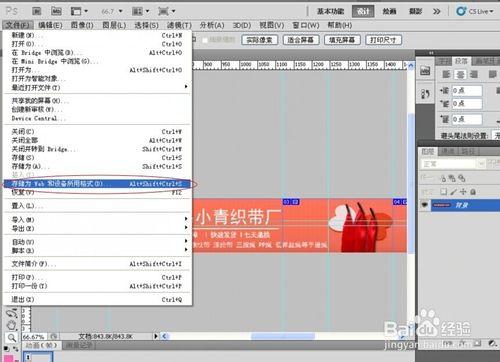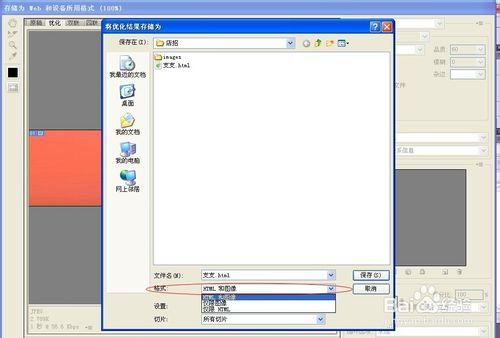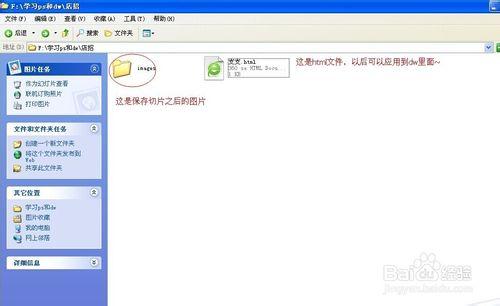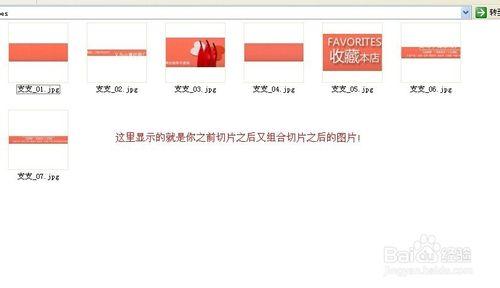ps切片工具店招切片使用的具體操作步驟。今天是以店招為例
工具/原料
ps
ps裡面的切片工具
ps裡面的參考線
方法/步驟
首先我們需要開啟ps素材匯入一張你需要切片的圖片比如像我的這張圖片是我店鋪的店招,然後ctrl+r拉出參考線如圖
然後在點選切片工具,上方會出現一個基於參考線切片如圖:
切片之後就會出現很多細小的部分,這個時候就需要我們去組合,組合的步驟:首先你按住ctrl鍵點選一下你需要組合的第一張圖片,然後鬆開。鬆開之後按住ctrl+shift點選另一個需要組合的圖片、單擊滑鼠右鍵組合切片,點選組合切片之後的效果如圖(分清組合前後的效果哦)如圖:
完成以上步驟之後我們就把切片這一個動作完成了,然後我就需要把切片之後的圖片儲存,這裡儲存也是需要注意格式的哦如圖:
最後我們回到我們儲存的那個資料夾裡面看我們切片好的圖片就可以了。
注意事項
在組合圖片的時候一定要記得先按住ctrl鍵選擇你要組合的圖片
然後就按住ctrl+shift鍵選中另外你需要組合的